win10更新升级后屏幕颜色不正怎么办?这是为什么呢?其实吧,这个问题可能是升级win10系统后设置错误导致的,那么如何解决这个问题呢?
具体方法如下:
1、鼠标右键点击电脑屏幕空白处后单击【显示设置】;
2、点击【显示】,选择右栏的【显示适配器属性】;
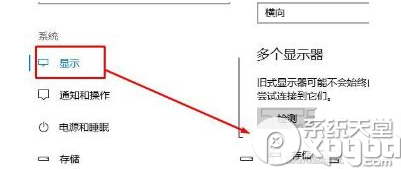
3、点击【颜色管理】,选择下栏的【颜色管理】选项;
4、点击第三个【高级】选项,鼠标单击左下栏的【校准显示器】就可以进行颜色校正了。
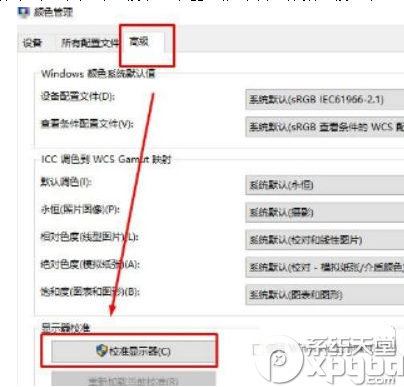
老于win10 1709的系统版本的校正方法:
1、鼠标右键单击桌面空白处,依次点击【显示设置】、【系统】;
2、单击右栏的【高级显示设置】选项,点击下方的【颜色校正】
